
Windows ghi nhớ mọi mật khẩu Wi-Fi mà bạn đã từng sử dụng. Đó là cách nó kết nối lại với các mạng đó. Dưới đây là cách bạn có thể xem mật khẩu đã lưu của bất kỳ mạng nào bạn đã từng kết nối trên PC Windows của mình.
Tải xuống NirSoft’s WirelessKeyView
Bạn có thể xem mật khẩu đã lưu bằng các công cụ dòng lệnh tích hợp trong Windows, nhưng chúng tôi khuyên bạn nên sử dụng ứng dụng WirelessKeyView miễn phí của NirSoft. Đó là một công cụ nhẹ mà bạn thậm chí không cần phải cài đặt để sử dụng — chỉ tải xuống, mở tệp ZIP, sau đó bấm đúp vào tệp EXE đi kèm (nếu bạn đã ẩn phần mở rộng tệp, hãy mở tệp ứng dụng “WirelessKeyView”). Sau đó, bạn sẽ thấy danh sách các tên mạng đã lưu và mật khẩu của chúng được lưu trữ trong Windows.
Cập nhật : Một số chương trình chống vi-rút có thể nói WirelessKeyView là phần mềm độc hại. Đó là một dương tính giả, nếu vậy — chúng tôi chưa bao giờ gặp vấn đề với các tiện ích miễn phí của NirSoft. Không giống như nhiều chương trình Windows hiện đại, chúng thậm chí không chứa phần mềm quảng cáo.
Cột "Tên mạng" hiển thị tên của mạng Wi-Fi — nói cách khác, SSID . Để tìm mật khẩu được liên kết với mạng, hãy xem trong cột “Khóa (Ascii)” để biết tên mạng đó. Đây là mật khẩu bạn nhập để kết nối với mạng đó.
Để sao lưu thông tin này, bạn có thể chọn Tệp> Lưu Tất cả Mục. Bạn sẽ nhận được một tệp văn bản chứa thông tin này, vì vậy bạn có thể mang theo sang PC mới hoặc lưu trữ để sử dụng sau.
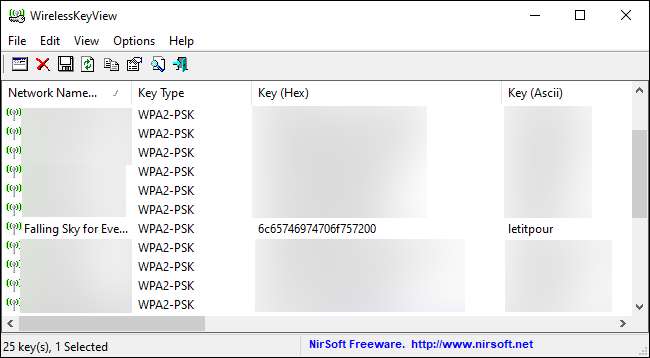
Sử dụng dòng lệnh
Bảng điều khiển tiêu chuẩn của Windows 10 chỉ cho phép bạn xem mật khẩu của mạng Wi-Fi bạn hiện đang kết nối . Nếu không muốn tải xuống phần mềm của bên thứ ba, bạn sẽ phải sử dụng các công cụ dòng lệnh để khám phá thông tin này.
Để tìm mật khẩu trên Windows mà không cần phần mềm của bên thứ ba, hãy mở cửa sổ Command Prompt hoặc PowerShell. Để thực hiện việc này, hãy nhấp chuột phải vào nút Bắt đầu hoặc nhấn Windows + X, sau đó nhấp vào “PowerShell”.
Chạy lệnh sau để xem danh sách các cấu hình mạng đã lưu trên hệ thống của bạn:
netsh wlan show profile
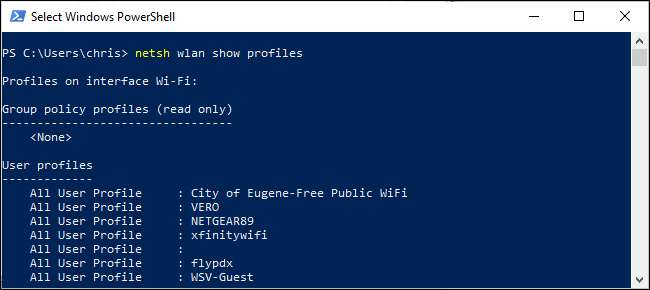
Tìm tên mạng mà bạn cần mật khẩu, sau đó chạy lệnh sau, thay thế “NETWORK” bằng tên của mạng đó:
netsh wlan show profile name = "NETWORK" key = clear
Xem phần “Cài đặt bảo mật” trong đầu ra. Trường "Nội dung chính" hiển thị mật khẩu mạng Wi-Fi ở dạng bản rõ.
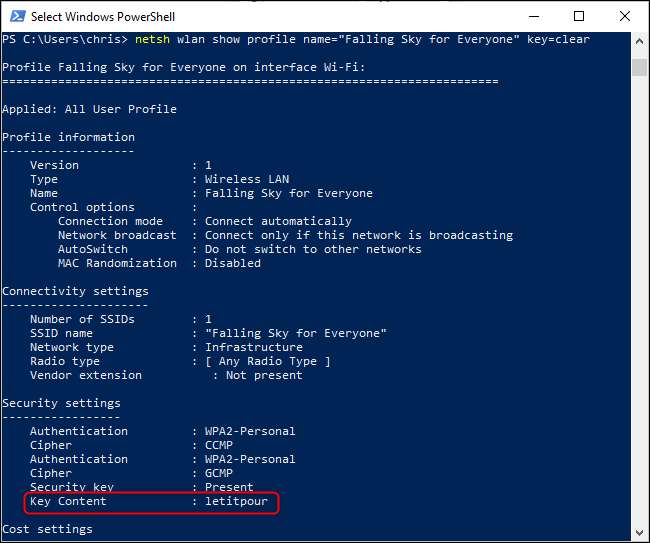
Lặp lại quy trình này cho từng mạng Wi-Fi mà bạn muốn tìm mật khẩu.
Nếu bạn chưa lưu nó trong Windows, có nhiều cách khác mà bạn có thể tìm mật khẩu Wi-Fi bị quên, bao gồm trên một thiết bị khác (như máy Mac), trong giao diện web của bộ định tuyến hoặc thậm chí được in trên chính bộ định tuyến.
LIÊN QUAN: Cách tìm mật khẩu Wifi của bạn






